Заявки принимаются круглосуточно
Установка приложений и виджетов – услуга, которую предоставляют мастера сервисного центра RABIT. Инженер приедет в течение часа после оформления заявки и устранит проблему у вас на дому. Вызовите мастера через форму на сайте или по телефону +7 (495) 146-65-51

Стоимость замененных деталей и комплектующих взимается дополнительно к стоимости работ
В связи с невозможностью точного определения объема работ по телефону при приеме заказа
| Наименование услуги | Среднее время ремонта | Цена, от |
| Консультация специалиста | Бесплатно | |
| Выезд мастера | Бесплатно | |
| Диагностика поломки | Бесплатно | |
| Установка приложений и виджетов | До 1 часа | 770 руб |
Заявка на ремонт
Зимняя скидка 20%
на ремонт

Приложения, которые устанавливают на телевизор LG со SMART TV, значительно расширяют функционал телевизора. С их помощью можно просматривать любой контент в сети без ограничений. Стандартных виджетов, как правило, не хватает. В большинстве техники установлена система WebOS, которая позволяет инсталлировать различные приложения на устройства как с официального магазина LG, так и со сторонних ресурсов.

Виджеты SMART TV - это специальные программы, которые служат для конкретных целей. Они отображают сведения о времени, погоде, курсе валют. Виджеты не занимают много места в памяти техники, но являются весьма полезным дополнением. Они расширяют функциональность ТВ или облегчают доступ к другим программам. Сразу после покупки техники некоторые виджеты уже предустановлены. Но в стандартном перечне обычно нет тех программ, которые нужны пользователю.
Приложения бывают двух типов: глобальные и местные. Глобальные используют по всему миру, местные - только в конкретном регионе. То есть после покупки ТВ вы увидите на нем программы, которые специфичны именно для вашего региона. Кроме того, в устройстве уже будет предустановлен русский язык.
По назначению приложения делятся на 8 типов:
В настройках ТВ можно изменить страну и установить те виджеты, которые вы хотите.
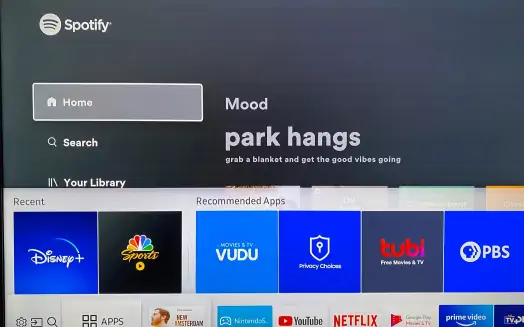
Сначала найдите и скачайте виджет на компьютер. Обычно программа запакована в архиве. Нужно извлечь содержимое в корневую директорию флэш-накопителя и дальше следовать инструкции:
Пока приложение работает - вынимать накопитель из разъема запрещено.
Чтобы установить виджет в режиме разработчика, сделайте следующее:
Далее выполните следующие шаги на телевизоре:
На компьютере сделайте следующее:
Какое-то время виджет будет устанавливаться на телевизор, после чего станет работать без подключения накопителя - сразу в ТВ. Также в меню появится значок приложения. Иногда для установки программ нужно указывать в настройках телевизора DNS-серверы. Иначе виджеты работать не будут.

Как видите, процесс установки сторонних приложений на телевизор LG не так прост, как может показаться с первого взгляда. Нужно выполнить множество разных действий, правильно указать пароли, IP-адреса и серверы. Обычный пользователь зачастую не может разобраться во всех нюансах и совершает ошибки, которые приводят к сбоям в работе телевизора. Тогда приходится обращаться в сервис и тратиться на серьезное восстановление техники. Поэтому лучше не рисковать - если вы сомневаетесь в собственных силах и ни разу не инсталлировали сторонние программы на ТВ, обратитесь в сервисный центр сразу. Мастер сделает все необходимое для того, чтобы вы уже в ближайшее время смогли воспользоваться новыми приложениями для телевизора.
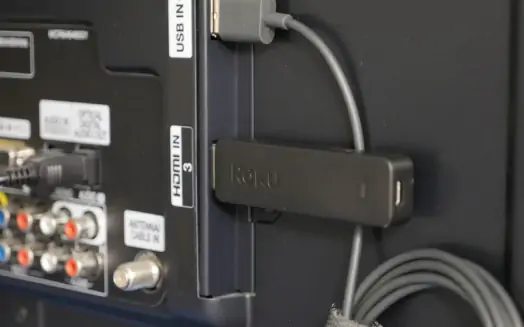
В сервисном центре RABIT ремонтом телевизоров занимаются профессиональные телевизионные мастера. Все наши инженера имеют образование по профилю: электротехник, радиомеханик. Все они прошли обучение на различных специализированных курсах и до сих пор регулярно проходят повышение квалификации. Их опыт подтвержден сертификатами.
Остались вопросы?
Задайте их нашим специалистам

Часто задаваемые вопросы
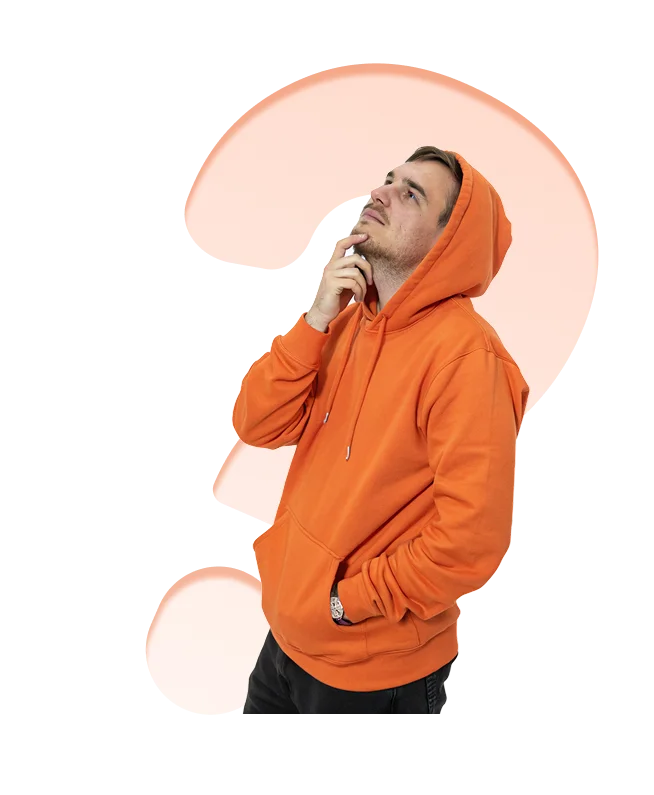
Работаем во всех АО Москвы
Ремонтируем в районе любой станции метро


























































































































































































































Работаем в Подмосковье до 30 км от МКАД